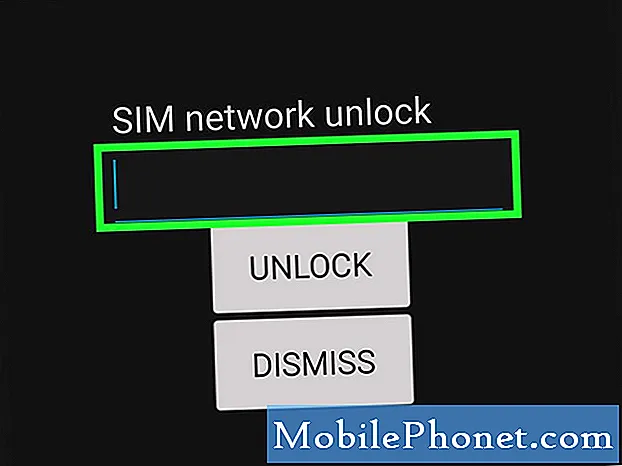Zawartość
- Jak rozwiązywać problemy z Xperią XZ Premium, która nie jest rozpoznawana przez komputer
- Jak rozwiązywać problemy z komputerem, który nie rozpoznaje telefonu Xperia XZ Premium
Gdy Twój smartfon nie jest rozpoznawany przez komputer, oznacza to problem z telefonem lub komputerem. Coś w Twoim telefonie uniemożliwia mu nawiązanie połączenia z systemem komputerowym lub odwrotnie. To powiedziawszy, musisz rozważyć rozwiązywanie problemów z obu urządzeniami. W tym poście wyróżniono kilka sugerowanych obejść i ogólnych rozwiązań istotnego problemu ze smartfonem Sony Xperia XZ Premium, który nie jest rozpoznawany przez komputer z systemem Windows. Czytaj dalej, aby dowiedzieć się, co zrobić, jeśli napotkasz ten sam problem podczas próby zsynchronizowania urządzenia Xperia z komputerem z systemem Windows w celu przesyłania plików lub innych celów związanych z zarządzaniem plikami.
Zanim przejdziemy dalej, jeśli szukasz rozwiązania problemu z telefonem, przejrzyj nasze strony rozwiązywania problemów, aby sprawdzić, czy obsługujemy Twoje urządzenie. Jeśli Twój telefon znajduje się na liście obsługiwanych przez nas urządzeń, przejdź do strony rozwiązywania problemów i poszukaj podobnych problemów. Zachęcamy do korzystania z naszych rozwiązań i obejść. Nie martw się, to nic nie kosztuje. Ale jeśli nadal potrzebujesz naszej pomocy, wypełnij nasz kwestionariusz dotyczący Androida i kliknij Prześlij, aby się z nami skontaktować.
Jak rozwiązywać problemy z Xperią XZ Premium, która nie jest rozpoznawana przez komputer
Przed rozpoczęciem rozwiązywania problemów sprawdź i upewnij się, że kabel USB działa. Jeśli masz zapasowe i podobne złącze USB lub kabel do transmisji danych, możesz spróbować użyć drugiego kabla, aby sprawdzić, czy działa. Czasami przyczyną jest wadliwy kabel. Po upewnieniu się, że kabel USB działa, a mimo to komputer nadal nie odczytuje zawartości smartfona, możesz przystąpić do rozwiązywania problemów z urządzeniami.
Aby wykluczyć problemy z oprogramowaniem w telefonie z przyczyn leżących u podstaw, wypróbuj te kolejne metody, aby zobaczyć, która z nich oferuje najlepsze rozwiązanie.
Pierwsza metoda: miękki reset / restart.
Ponowne uruchomienie telefonu jest prawdopodobnie potrzebne, jeśli telefon się zawiesza, co powoduje problem z synchronizacją danych przez USB. Miękki reset lub ponowne uruchomienie urządzenia usuwa również drobne błędy, które mogły spowodować wystąpienie tych samych błędów. Nie wpłynie to na żadne krytyczne dane i informacje zapisane w pamięci wewnętrznej telefonu, więc nie musisz wcześniej tworzyć kopii zapasowych. Oto jak to się robi:
- Naciśnij i przytrzymaj Przycisk zasilania na kilka sekund.
- Zwolnij przycisk, gdy pojawią się opcje menu.
- Kran Wyłącz a następnie stuknij ok. Twój telefon wyłączy się.
- Po 30 sekundach naciśnij i przytrzymaj Przycisk zasilania ponownie, aż telefon uruchomi się ponownie.
Po ponownym uruchomieniu telefonu spróbuj ponownie podłączyć go do komputera i sprawdź, czy tym razem został już rozpoznany. Jeśli nie, wypróbuj następne obejście.
Druga metoda: zaktualizuj oprogramowanie do najnowszej wersji.
Aktualizacje oprogramowania zawierają również poprawki błędów poprawiające bezpieczeństwo. Zakładając, że problem jest spowodowany przez kilka trudnych błędów, zainstalowanie nowych aktualizacji może być kluczem do jego naprawienia. Dlatego zaleca się aktualizację oprogramowania na urządzeniu.
Dowiesz się, kiedy dostępna jest aktualizacja oprogramowania, jeśli zobaczysz plik Nowa ikona aktualizacji (odświeżaćIkona) na pasku stanu. Możesz też ręcznie sprawdzić dostępność nowej aktualizacji oprogramowania, wykonując następujące czynności:
- Iść do Ustawienia.
- Kran System.
- Kran Aktualizacja oprogramowania.
Jeśli aktualizacja systemu jest dostępna i chcesz ją zainstalować, sprawdź i upewnij się, że Twój iPhone ma wystarczającą ilość miejsca w pamięci i wystarczającą ilość baterii. Konieczne jest również połączenie z Internetem Wi-Fi. Po spełnieniu wszystkich wymagań dotknij opcji Kontynuuj, a następnie dotknij Zainstaluj teraz, aby rozpocząć instalację pliku aktualizacji.
Po zaktualizowaniu telefonu wykonaj miękki reset, aby upewnić się, że nowe zmiany systemowe zostały prawidłowo wdrożone. Spowoduje to również usunięcie wszelkich drobnych usterek aplikacji, zapobiegając w ten sposób nieuczciwemu urządzeniu. Spróbuj i zobacz, czy to rozwiąże problem.
Trzecia metoda: Włącz tryb debugowania USB.
Możesz spróbować włączyć tryb debugowania USB, aby debugować smartfon Sony Xperia XZ Premium. Tryb debugowania USB działa poprzez ułatwienie połączenia między telefonem a komputerem za pomocą zestawu Android Software Development Kit (SDK), aby włączyć go po podłączeniu telefonu bezpośrednio do komputera przez USB. Włączenie tego trybu zapewnia pewien poziom dostępu do telefonu, dzięki czemu możesz mieć nad nim większą kontrolę. Jeśli chcesz spróbować szczęścia w tej metodzie, wykonaj następujące kroki, aby debugować urządzenie Xperia XZ Premium:
- Stuknij w Aplikacje ikonę menu na ekranie głównym.
- Iść do Ustawienia.
- Przewiń w dół i dotknij O telefonie.
- Odnaleźć Numer kompilacji i dotknij go kilka razy. Spowoduje to wyświetlenie na ekranie komunikatu o tym „Jesteś teraz programistą”. Jeśli zobaczysz ten komunikat, oznacza to, że pomyślnie włączyłeś Opcje programistyczne w tym tryb debugowania USB w telefonie.
- W tym momencie wróć do Ustawienia i powinieneś zobaczyć Menu opcji programisty.
- Stuknij, aby wybrać Opcje programistyczne kontynuować.
- Przeciągnij suwak obok debugowanie USB żeby to włączyć.
- Kran debugowanie USB kontynuować.
- Po wyświetleniu monitu o Pozwól na debugowanie USB wiadomość, stuknij ok potwierdzać.
Następnie możesz ponownie podłączyć telefon do komputera i sprawdzić, czy jest już rozpoznany.
Jak rozwiązywać problemy z komputerem, który nie rozpoznaje telefonu Xperia XZ Premium
Przed przystąpieniem do rozwiązywania problemów z komputerem sprawdź i upewnij się, że używany port USB działa lub nie jest uszkodzony. Możesz spróbować przełączyć się na inny port, aby to zrozumieć. Usuń także wszelkie inne akcesoria USB lub urządzenia zewnętrzne podłączone przez USB do komputera, w tym głośniki USB, zewnętrzny dysk twardy lub kartę pamięci. Niektóre komputery nie mogą odczytać smartfona z podłączonymi innymi urządzeniami USB. Upewnij się, że to nie jest przyczyną tych problemów.
Pierwsza metoda: uruchom ponownie komputer.
Komputery również doświadczają przypadkowych usterek, które powodują drobne błędy oprogramowania lub awarie systemu. W takim przypadku pierwszym zalecanym rozwiązaniem do wypróbowania jest ponowne uruchomienie. Tak jak to jest zalecane, gdy działają smartfony. Pomaga usunąć wszelkie błędy i drobne usterki, które wpływają na normalne działanie komputera.
Możesz wykonać zwykłe ponowne uruchomienie na komputerze z systemem Windows, klikając ikonę Start, a następnie wybierz Uruchom ponownie z podanych opcji. Pozwól komputerowi zakończyć proces ponownego uruchamiania i załadować ekran główny.
Do tego czasu możesz ponownie spróbować podłączyć telefon za pomocą kabla USB lub kabla do transmisji danych do komputera i sprawdzić, czy komputer już go rozpoznał. Jeśli to nadal się nie powiodło, przejdź dalej i wypróbuj następne obejście.
Druga metoda: wyłącz zaporę lub oprogramowanie zabezpieczające (tymczasowo).
Niektóre programy zabezpieczające i zapory sieciowe mogą mieć tendencję do blokowania niektórych urządzeń zewnętrznych, zwłaszcza w przypadku dostrzeżenia zagrożenia bezpieczeństwa. Po podłączeniu telefonu do komputera to drugie urządzenie odczyta go wśród innych akcesoriów zewnętrznych (USB). W zależności od konfiguracji ustawień oprogramowania zabezpieczającego i / lub zapory sieciowej, może on nie zapewniać dostępu do systemu do telefonu.
W takim przypadku możesz skonfigurować oprogramowanie zabezpieczające lub program antywirusowy i zaporę sieciową, aby ustawić wyjątki i przyznać dostęp do smartfona Sony Xperia XZ Premium. Jeśli nie masz pewności, jak to się robi, możesz poprosić o dalszą pomoc producenta oprogramowania zabezpieczającego lub pomocy technicznej firmy Microsoft. Mogą istnieć pewne zaawansowane ustawienia, dzięki którym tylko oni mogą przeprowadzić Cię przez odpowiednią konfigurację oprogramowania.
Trzecia metoda: Zarządzaj sterownikami USB na swoim komputerze.
Przejdź do sekcji Menedżer urządzeń na komputerze, aby wyświetlić aktualny stan sterowników urządzeń. Niektóre sterowniki mogą wymagać aktualizacji, odinstalowania lub ponownego zainstalowania na komputerze. Po prostu przejdź do menu rozwijanego sterowników USB, aby zobaczyć, które sterowniki wymagają niezbędnych działań, zwykle te z X, znakami zapytania i wykrzyknikami na lub obok nich.
Jeśli nie masz pewności, które sterowniki zaktualizować, usunąć lub ponownie zainstalować, skontaktuj się z producentem komputera lub pomocą techniczną Microsoft, aby uzyskać dalszą pomoc i zalecenia. Będą w stanie przeprowadzić Cię przez proces instalowania sterowników, aby komputer mógł odczytywać i rozpoznawać urządzenie Sony Xperia XZ Premium w momencie podłączenia za pomocą kabla USB / danych.
Upewnij się również, że na komputerze działa wersja systemu operacyjnego zgodna z aktualnym oprogramowaniem telefonu.
Połącz się z nami
Jesteśmy zawsze otwarci na Państwa problemy, pytania i sugestie, dlatego zachęcamy do kontaktu wypełniając ten formularz. Jest to bezpłatna usługa, którą oferujemy i nie pobieramy za nią ani grosza. Pamiętaj jednak, że każdego dnia otrzymujemy setki e-maili i nie możemy odpowiedzieć na każdy z nich. Zapewniamy jednak, że czytamy każdą otrzymaną wiadomość. Dla tych, którym pomogliśmy, prosimy o rozpowszechnianie informacji, udostępniając nasze posty znajomym lub po prostu polubiąc naszą stronę na Facebooku i Google+ lub obserwując nas na Twitterze.